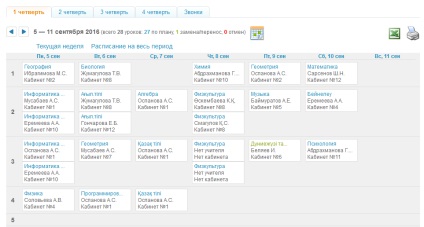Hogyan látja az értékelés és a menetrend ds Koldau portálok
Student menni az oktatási információt a navigációs sáv a képernyő tetején ki kell választania az „Oktatás” szakasz - „napló”.
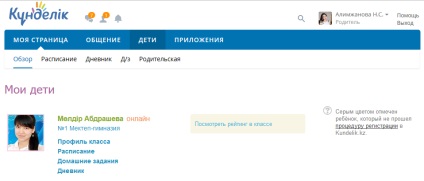
Értékelés / jel jelenlétét
- részében az „Oktatás” / „Diary” (a profil a hallgató);
- A „Gyermekek” / „Diary” (a szülők profil).
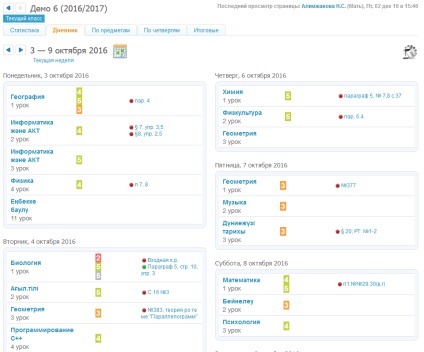
Link alatt „Diary” áll rendelkezésre:
- Napló (információ órák, az alapértelmezett becslések és a DMZ az aktuális hét);
- statisztika (értékelések száma minden típusú vizsgált személyek a vizsgált időszakban és a százalékos pozitív értékelés);
- alanyok (összefoglaló valamennyi értékelés a kiválasztott szűrő tárgy és jelentési időszak);
- a félév / negyedév / trimeszterében (összefoglaló értékeléseket, kihagyások oktatott tantárgyak egy adott jelentési időszak);
- összefoglaló (összefoglaló kimutatása minden végső jelek mutatnak abban a pillanatban).
Megjegyzés: A zöld négyzet előtt a leckét a jelenléte az osztályban. a következő jelöléseket diák részvételével is lehetséges az óra alatt:
- „N” - Nem az ésszerűtlen (ismeretlen) ok;
- „P” - hiányában érvényes indok;
- „B” - hiányában betegség miatt;
- „O” - késnek az osztályba.
Házi feladatok állnak rendelkezésre:
- részében az „Oktatás” / „Házi feladat” (a diák profil);
- A „Gyermekek” / „Házi feladat” (a szülők profil).
Miután rákattintott a „Show” megjeleníti az összes kiadott DZ amelyek megfelelnek a keresési paramétereket a következő adatokkal:
- rövid leírása kijelölt feladatok;
- az alany;
- a neve a hallgató oktatási szervezet
- Az az időpont, amikor kapta ezt a feladatot;
- Az utolsó frissítés időpontja a munkát;
- A munka állapotát.
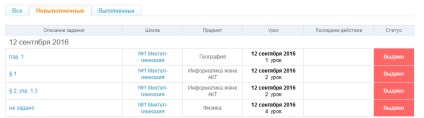
Hogy megy a honlap a munkát meg kell kattintani a neve ennek a munkát az első oszlopban. A házi oldal teljes körű információkat a munkát, és a fájl, ha a tanár tegye a DMZ.
Megjegyzés: ha a tanár, miközben megteremti a DMZ beállított „kívánt fájl azzal az eredménnyel”, a sikeres feladat a hallgató kell küldenie az eredményeket a munka, elektronikus formában. Az oldalon házi elérhető lesz a felhasználó formában, hogy küldje el a fájlt.
Vannak az alábbi állapotokat házi feladat:
- „Kiváló” - a tanár adta a DMZ;
- „A teszt” - a hallgató letette a DMZ, de a tanár nem tesztelte azt;
- "Kész" - DZ sikeres.
Menetrend hallgató hozzáférhető:
- részében az „Oktatás” / „Menetrend” (a diák profil);
- A „Gyermekek” / „Menetrend” (a szülők profil).
A „Schedule” használhatja a nyíl „helyes” / „bal” válthat a képzés hét.
A lap „felhívja” jeleníti meg a jelenlegi ütemterv hívásokat a kiválasztott tanuló.